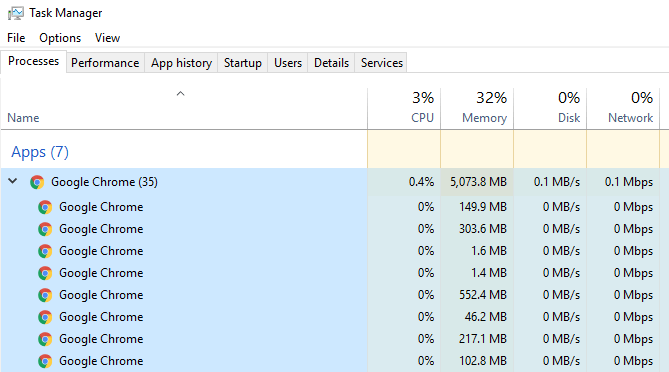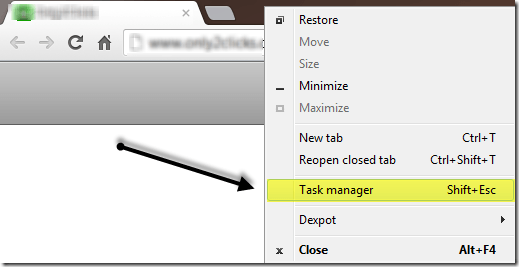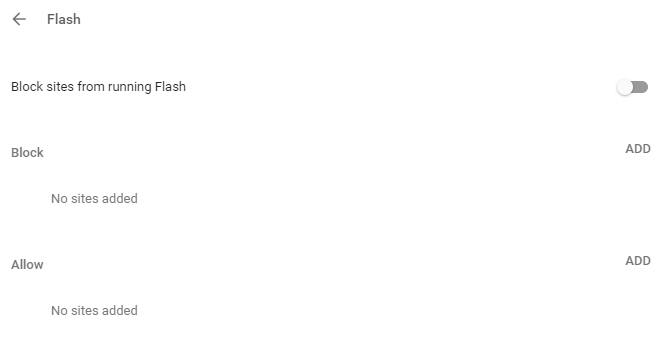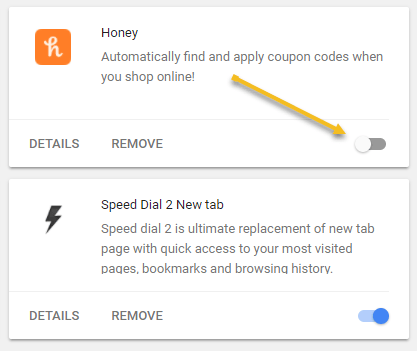İnternet'te gezinmek için Google Chrome'u kullanmayı seviyorum ve ana nedenlerden biri her zaman çok hızlı olduğu için oldu! Tüm eklentilerle Firefox'un bloatını hiç sevmedim ve Internet Explorer oldukça yavaştı.
Microsoft Edge, IE'den biraz daha hızlı, ama Chrome'un çekmeye devam ettiği diğer pek çok Google hizmetini kullanıyorum. ben döndüm. Firefox’un yeni Quantum tarayıcısı Chrome'dan bile daha hızlıdır ve gerçekten geçiş yapmayı düşünüyordum.
Chrome'u ilk kullanmaya başladığımda, basit, temiz arayüz ve inanılmaz tarama hızından memnun kaldım. Ancak, Chrome'u çok hızlı bir bilgisayarda ağır bir şekilde kullanmanın birkaç ayından sonra, bir web sayfası ve diğer genel yavaşlığı yüklemeden önce sekmelerin birkaç saniye boş kaldığını fark ettim.
Chrome Görev Yöneticisi
Biraz uğraştıktan sonra, görev yöneticisine bir göz atmaya ve Chrome için hangi süreçlerin çalıştığını görmeye karar verdim. İşte bulduğum şey:
Kutsal inek! Bu çok ilginç 35 Google Chrome işlemi! Bu, bellek kullanımında 5 GB'ın üzerinde bir çok işlemdir. Tüm bu Chrome süreçleri nelerdir? Verilmiş, yukarıdaki ekran görüntüsünü aldığımda 16 sekme açık vardı, ancak tüm web sayfalarında video oynatılmadan veya animasyon olmadan statik durumdaydı. Peki neden 35 işlem ve GB belleği?
Başlık çubuğuna sağ tıklayıp (sekmede değil) ve Görev yöneticisini seçerek Chrome'daki bu işlemlerin her birinin arkasında ne olduğunu bulabilirsiniz..
Burada, Google Chrome’da çalışan her bir işlemi (Görev olarak adlandırılır) göreceksiniz. Gördüğüm şeyden hızlı bir şekilde şaşırdım.
Tarayıcı bir süreçtir, her sekme kendi işlemidir ve daha sonra süreçler web uygulamaları vardı , GPU ve etkinleştirdiğim her eklenti ve eklenti için! Eeeks! Google'dan çevrimiçi olarak okuduğumdan, her şeyi farklı süreçlere ayırıyorlar çünkü tarayıcıyı daha kararlı hale getiriyor. Örneğin, Flash eklentisi çökerse, tüm sekmelerinizi veya tüm tarayıcınızı kaldırmaz.
Google Chrome'u uzun süredir kullanmanın, bunun çok doğru olduğunu anladım. Bir sekmenin ölmesi ve sekmeyi kapatıp diğer sekmelerimi normal şekilde kullanmaya devam edebilmesi veya Shockwave'nin sadece bir takma adımı atması ve bu tek bir sekmeyi ve her şeyin iyi çalıştığını birçok kez vardı.
Öyleyse bir sonraki düşüncem Daha önce olduğu gibi, tüm ayrı süreçlerin ek bellek kullanmasıydı. İnternette topladığımdan, daha az işlem olsa bile, eklentiler ve uzantılar bellek kullanımını hala kullanabilecek gibi görünüyor, belki biraz daha az. Yeni bir işlem oluşturmak için hafif bir ek yük var, ancak bu küçük.
Ayrıca alt çerçeve olarak listelenen birkaç öğeyi de fark etmiş olabilirsiniz:https://accounts.google .com. İlk başta, bunun Gmail’e açık bir sekme ile ilgili bir şey olduğunu düşündüm, ancak bunun tamamen başka bir şey olduğunu öğrendim. Temel olarak, Google bunları doğru bir şekilde izole etmek için bazı süreçleri kendi işlemine geçirir. Dolayısıyla, bu alt çerçevelerin içinde bulunan ve kendi ayrı sekme işlemlerinin listelenmesi yerine çeşitli web siteleri vardı.
Chrome'un kullandığı bellek miktarını azaltmak için yapabileceğiniz bir şey var mı? Benim için İlk önce sorayarında bırakmak yerine tüm siteler için flaşı devre dışı bıraktığımda büyük bir fark olduğunu fark ettim. Flaşı tamamen devre dışı bırakmak için Ayarlar'a gidin, ardından alttaki Gelişmiş' i tıklayın ve ardından Gizlilik ve Güvenlik 'in altındaki İçerik Ayarları' nı tıklayın.. Flash'ı tıklayın ve ardından Sitelerin Flash'ı çalıştırmasını engelle' yi belirttiğinden emin olun.
Bu bellek kullanımı 1 GB üzerinde beni kurtardı. Bilmiyordum, ancak birkaç web sitesi Flash kullanıyordu. Flash devre dışıyken bile, web siteleri iyi çalıştı, bu yüzden Flash'ı devre dışı bıraktım. Belleği azaltmanın diğer bir yolu, özellikle de kullanmıyorsanız bazı uzantıları kaldırmaktır. Ayrıca, zaman zaman aramanıza gerek kalmadan bir uzantıyı devre dışı bırakabilirsiniz ve tamamen kaldırmak istemezsiniz.
Uzantının devre dışı bırakılması önlenir belleği kullanmaktan. Son olarak, Chrome'da, varsayılan olarak etkinleştirilmesi gereken bir GPU işlemigörmüş olabilirsiniz. Donanımınız destekliyorsa Chrome, bazı görevleri CPU'nuzdan daha hızlı ve verimli olan GPU'unuza yükler. Buna Donanım Hızlandırmadenir. İsterseniz, Ayarlar'a giderek ve ardından Sistem'e kadar aşağıya doğru ilerleyerek sayfayı devre dışı bırakabilirsiniz.
Donanım hızlandırmayı devre dışı bırakırsanız, Chrome'daki deneyiminiz biraz daha yavaş olun, bu yüzden aklınızda bulundurun.
Eğer Chrome'un çok fazla RAM harcadığını düşünüyorsanız, Görev Yöneticisi'nde kontrol edin ve aşırı miktarda bellek kullanan uzantıyı devre dışı bırakmayı deneyin. Benim için sevdiğim bir uzantı vardı, ancak 2013'ten beri güncellenmemişti, bu yüzden bu kadar çok bellek kullanıyor olabilirdi. Kaynağa bağlı bir uzantıya ihtiyacınız yoksa, devre dışı bırakın ve daha iyi bir göz atma deneyimine sahip olursunuz. Ayrıca, gerçekten ihtiyacınız olmadıkça Flash'ı devre dışı bırakın. Tadını çıkarın!